正版win7怎么升级win10系统
分类:win10教程 发布时间:2022-05-17 10:40:00
随着windows10的不断成熟,不少用户准备将自己的win7电脑系统更换上最新的win10系统,但许多用户都不清楚win7怎么升级win10系统,别担心,下面,小编就把win7升级win10系统的步骤分享给大家,一起来学一下吧。
win11怎么升级专业版
工具/原料
系统版本:windows10系统
品牌型号:台式机/笔记本电脑
方法一:微软官方下载升级。
1、打开微软官网进入“下载Windows10”页面,点击“立即下载工具”。
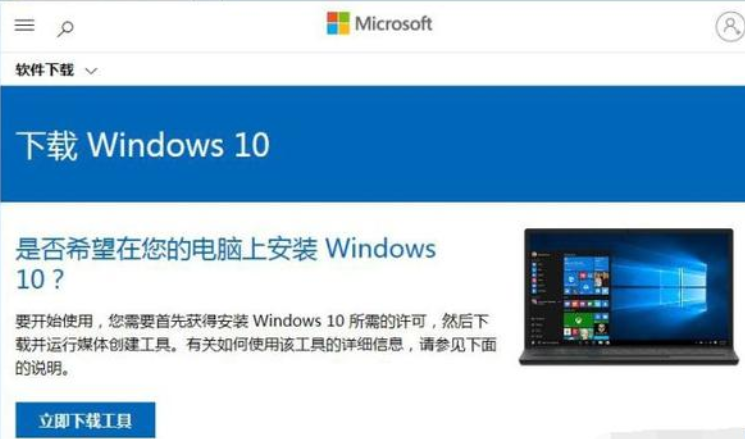
2、下载完成后,运行“Windows 10安装程序”,出现声明和许可条款,点击接受。
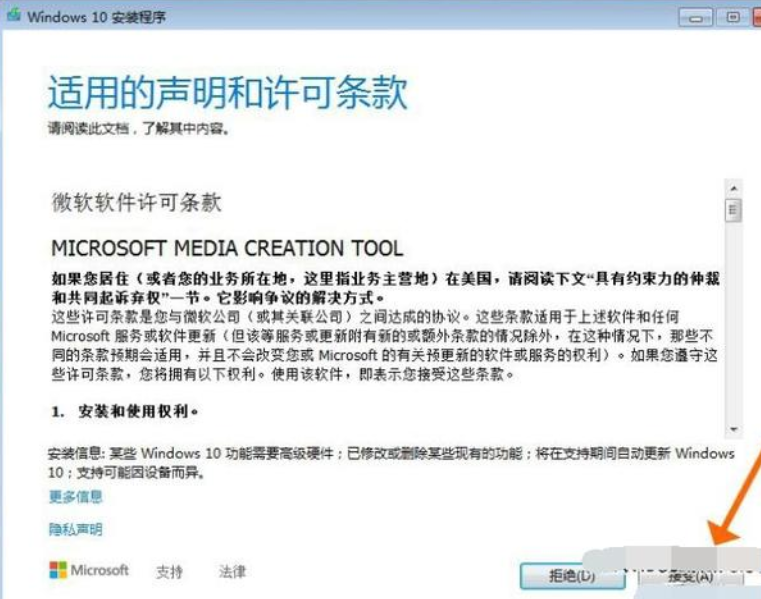
3、选择“立即升级这台电脑”,点击下一步。
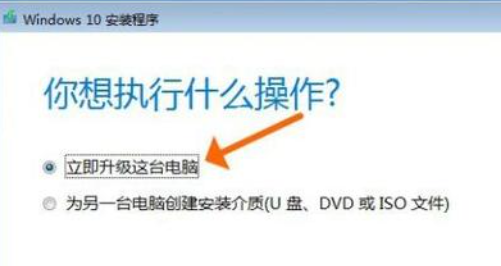
4、等它自动下载Windows10至完成,过程可能有点慢,耐心等待。
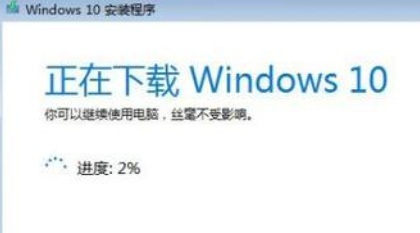
5、出现“适用的声明和许可条款”点击接受。
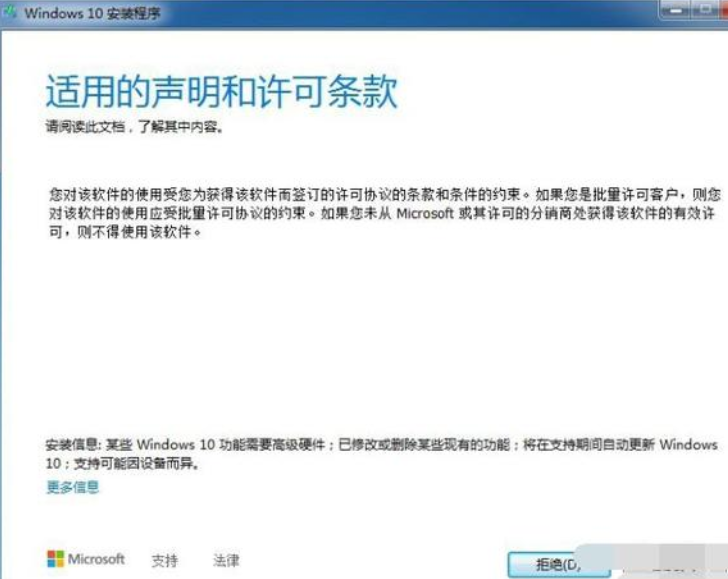
6、在“选择要保留的内容”处点选“保留个人文件和应用”,这样在Win7系统中的应用和文件数据在Win10安装完成后就都会完整保留下来了。

7、Win7升级Win10至少需要10GB的外部存储空间,在外部存储设备中选择保存的位置,这里选择一个除了C盘以外的分区比如E盘。

8、接下来就开始安装了,点击“安装”。

9、这时安装界面会变成蓝色的全屏状态,在左上方会显示安装的进度,一个百分比的数值,不断增长。
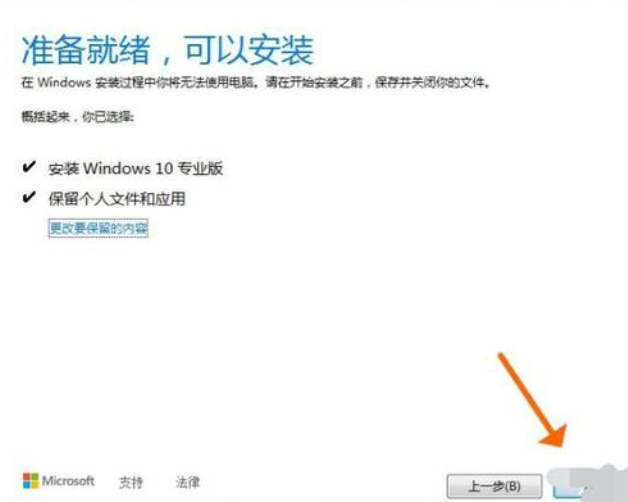
10、安装完成后,系统会自动重启,显示“正在进行更新”的状态,这段时间的长短跟电脑硬件配置有关配置低速度慢一点,配置高速度就快一点。
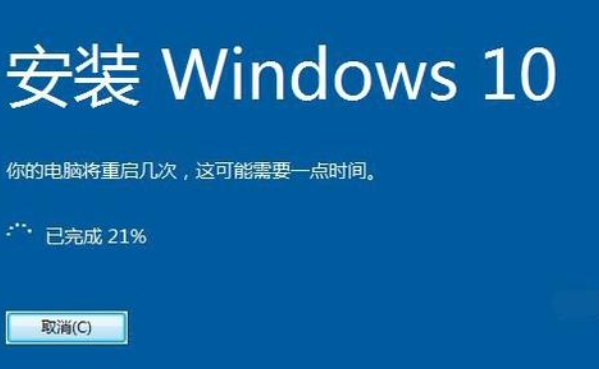
11、更新完成后,进入“为你的设备选择隐私设置”,一般都选择默认,也可以根据你自己的需要进行选择,选择完毕后点“接受”。

12、过一会儿就升级完毕进入桌面了,这时可以看到右下角出现“正在搜索显示器驱动”,这是win10系统在搜索认你电脑的硬件驱动,有的能认到,有的认不到,需要你重新安装驱动程序,可以使用驱动软件来下载安装,比如驱动精灵、驱动人生之类。
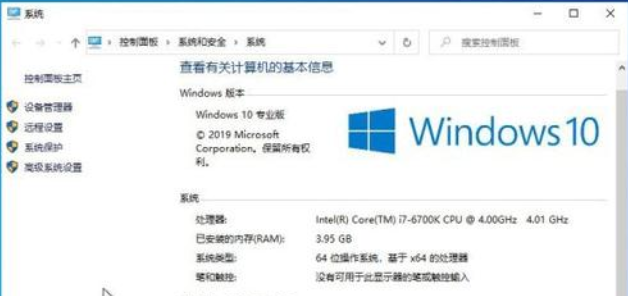
13、现在升级过程就全部结束了,可以查看一下升级后的Win10是否激活,右键“此电脑”,点击“属性”,就可以看到延续之前Win7的已激活状态了。
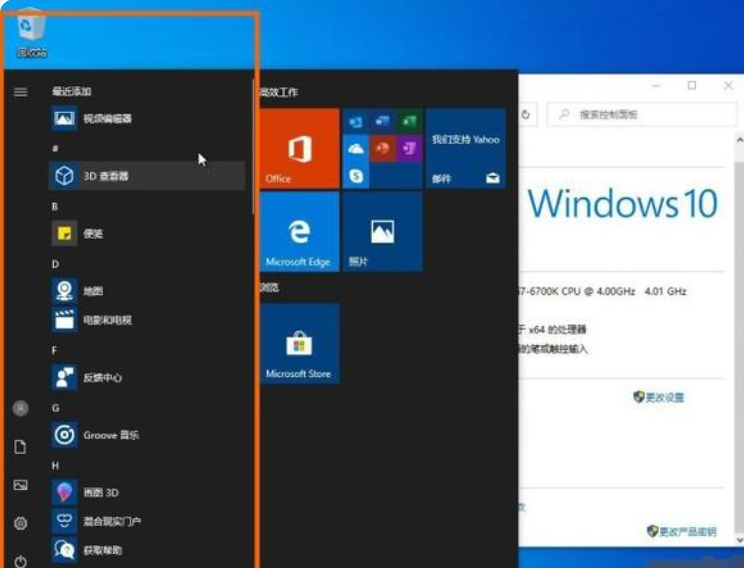
最后说明一点:Win10升级后默认附带了很多垃圾软件,根据个人使用情况可以全部卸载掉。
友情提示一点,如果你的电脑是比较老的配置,像早期的双核CPU,内存2G,就不建议升级win10系统了,因为它对硬件要求相对较高,配置低了是运行不动的,真升级了,会让你的电脑变得非常慢非常卡,得不偿失。
方法二:直接重装win10专业版系统
如果升级不成功,我们还可以直接借助好用的一键重装系统工具直接在线重装win11原版专业版系统即可,操作简单便捷。具体的重装系统步骤参照:
1、先下载安装好小白一键重装系统软件,然后打开选择需要安装的win10原版系统,点击安装此系统。(注意在安装前备份好c盘重要资料,关掉电脑上的杀毒软件避免被拦截)
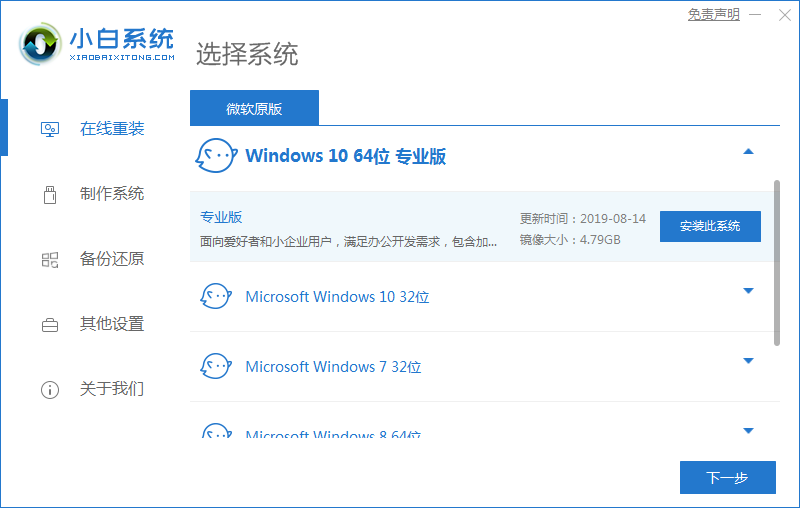
2、耐心等待软件下载win10系统镜像和驱动文件等。
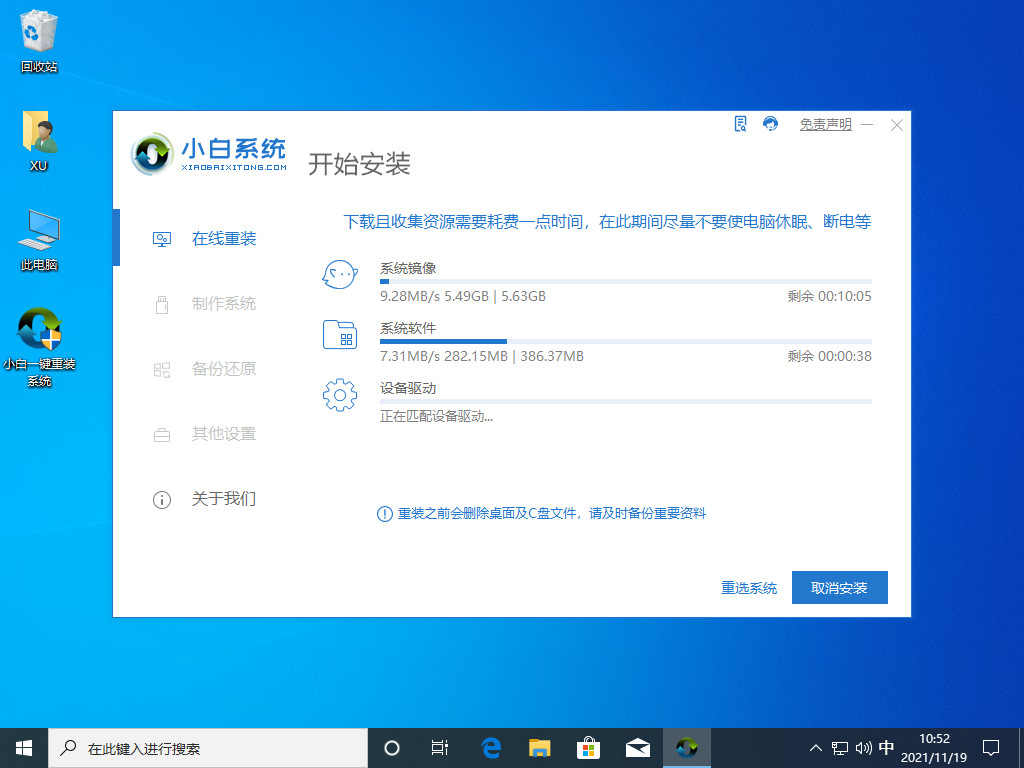
3、当提示环境部署完成后,直接立即重启电脑。
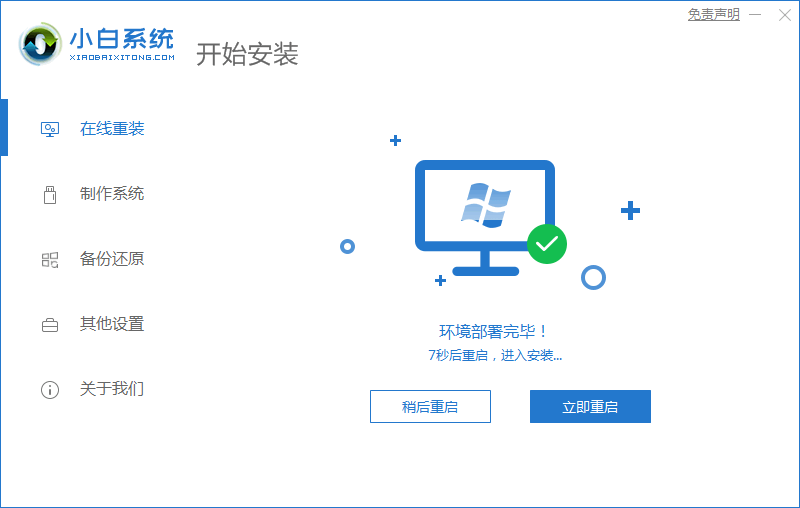
4、接着来到开机选项界面,选择第二项xiaobai-pe系统进入。
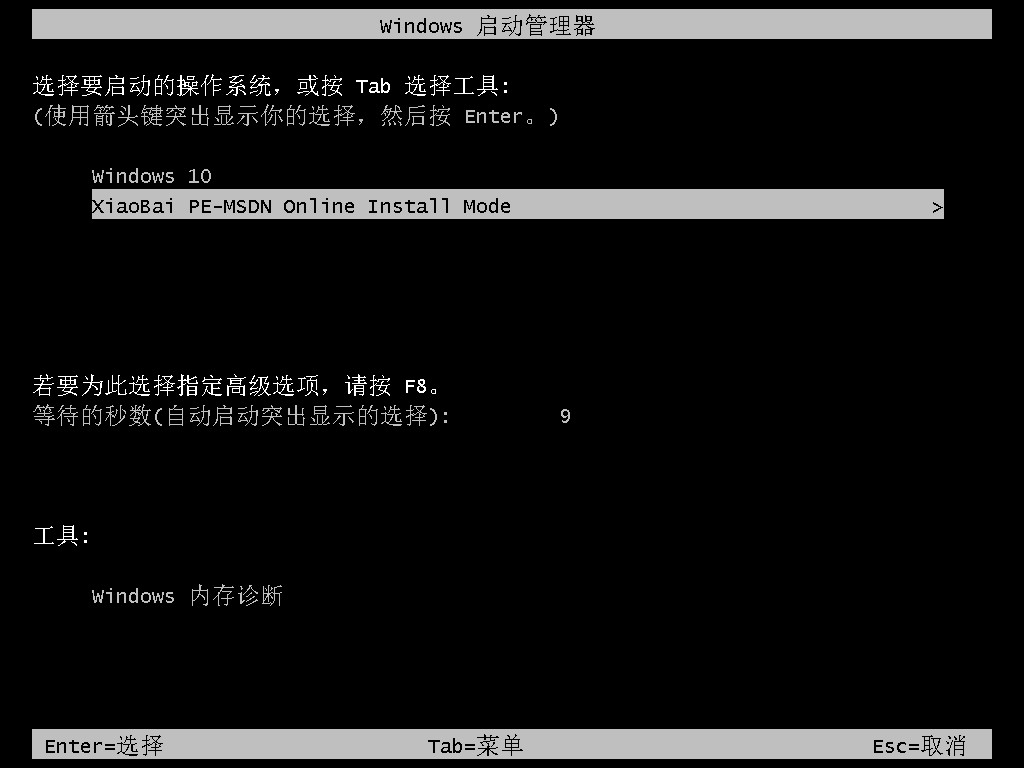
5、进入pe系统后,小白装机工具自动开启并安装win10系统,耐心等待即可。
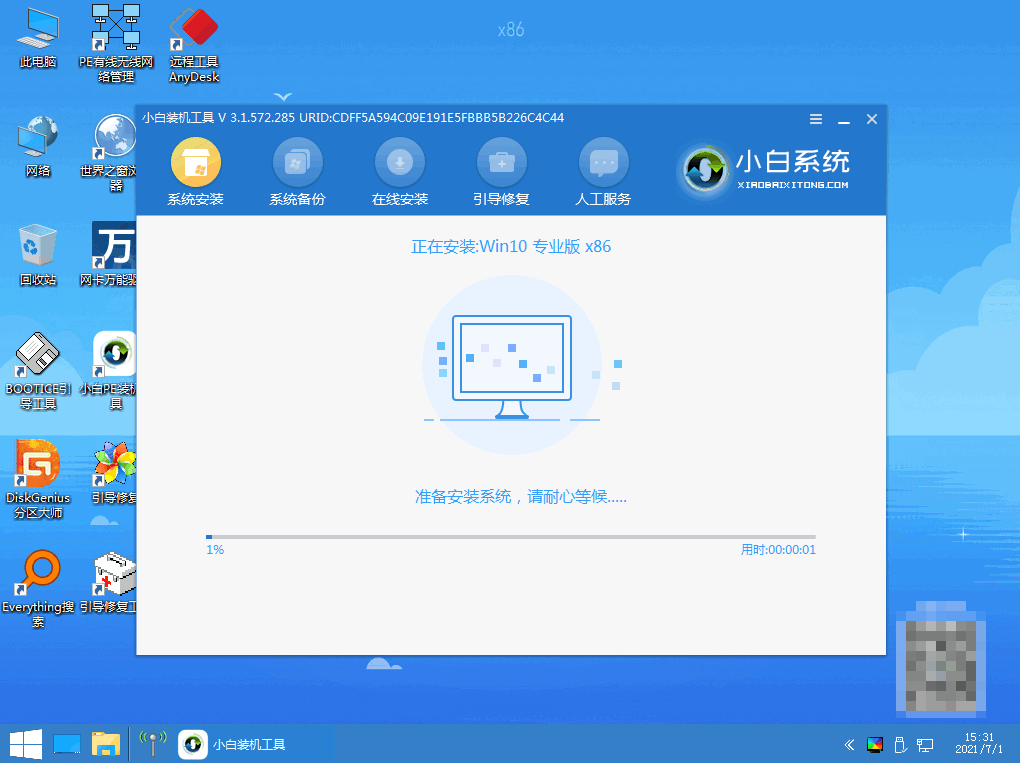
6、安装完成后,我们重启电脑。

7、期间可能会多次自动重启电脑,最后进入到新的win10系统桌面后我们就可以正常使用啦。
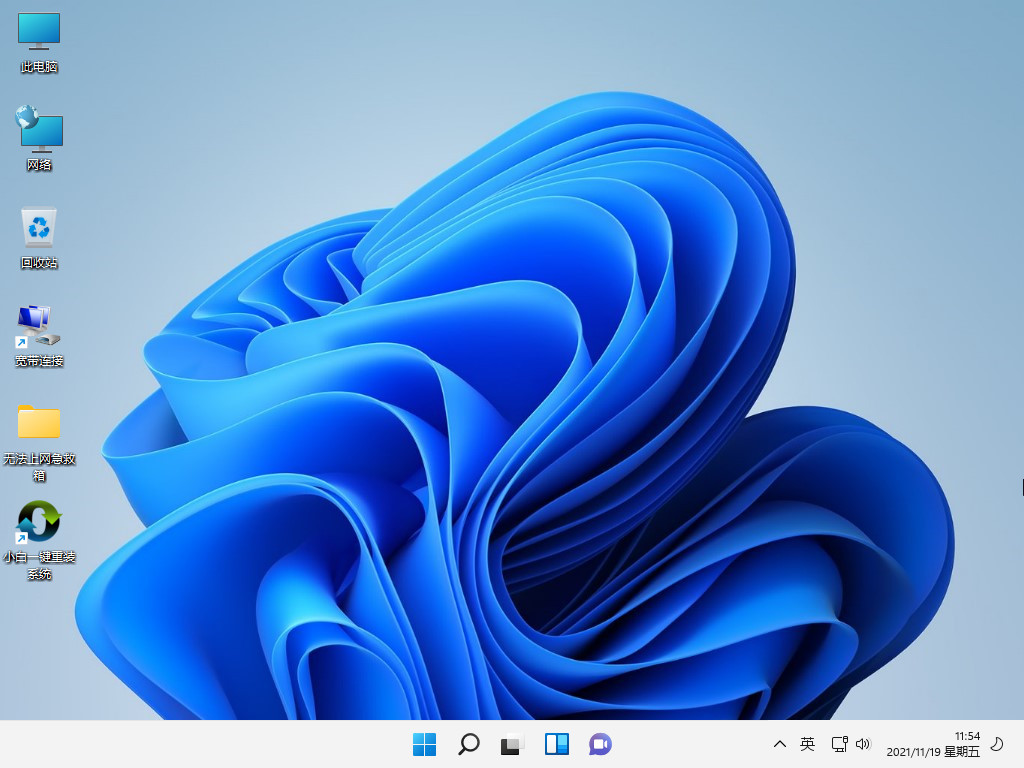
以上就是将win7升级win10系统具体方法所在,希望能够对大家有所帮助。






 立即下载
立即下载







 魔法猪一健重装系统win10
魔法猪一健重装系统win10
 装机吧重装系统win10
装机吧重装系统win10
 系统之家一键重装
系统之家一键重装
 小白重装win10
小白重装win10
 杜特门窗管家 v1.2.31 官方版 - 专业的门窗管理工具,提升您的家居安全
杜特门窗管家 v1.2.31 官方版 - 专业的门窗管理工具,提升您的家居安全 免费下载DreamPlan(房屋设计软件) v6.80,打造梦想家园
免费下载DreamPlan(房屋设计软件) v6.80,打造梦想家园 全新升级!门窗天使 v2021官方版,保护您的家居安全
全新升级!门窗天使 v2021官方版,保护您的家居安全 创想3D家居设计 v2.0.0全新升级版,打造您的梦想家居
创想3D家居设计 v2.0.0全新升级版,打造您的梦想家居 全新升级!三维家3D云设计软件v2.2.0,打造您的梦想家园!
全新升级!三维家3D云设计软件v2.2.0,打造您的梦想家园! 全新升级!Sweet Home 3D官方版v7.0.2,打造梦想家园的室内装潢设计软件
全新升级!Sweet Home 3D官方版v7.0.2,打造梦想家园的室内装潢设计软件 优化后的标题
优化后的标题 最新版躺平设
最新版躺平设 每平每屋设计
每平每屋设计 [pCon planne
[pCon planne Ehome室内设
Ehome室内设 家居设计软件
家居设计软件 微信公众号
微信公众号

 抖音号
抖音号

 联系我们
联系我们
 常见问题
常见问题



